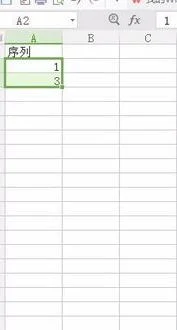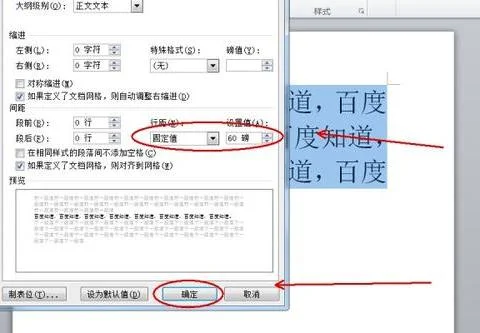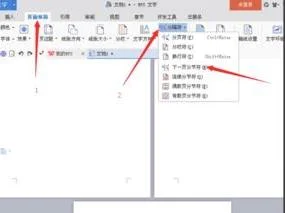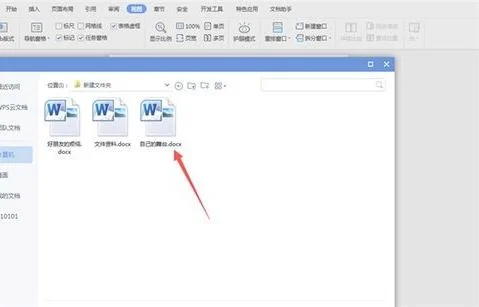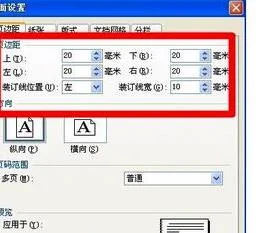1.如何把wps文字转换成表格
转换方法:
1、选中要转换的文档。
2、选择wps文字-表格-转换-文本转换成表格。
3、点击“文本转换成表格”后,弹出转换选项对话框。在此框内对转换参数做出设置。
1)表格尺寸
行数:由被转换文档中的“回车”自动确定。
列数:由操作者在“文字分隔位置”中选定的选项自动确定。如果在文档中没有操作者选定的符号,那么“列数”将不能正确显示。转换出的表格混乱或失败。当然也可自由填写列数。
2)文字分隔位置
这里的选项决定了将把被转换文档中哪一种符号作为“列”的表格线. 在本例中,选定“空格”作为转换后“列”的表格线。“行”的表格线由被转换文档中的“回车”符自动确定。也可以在“其他字符”中任意选定具有“共用分隔特征”的字符。例如“a”、“啊”都可以。
4、设置完成后,左键点击“确定”即可得到表格,见下图所示。
稍加整理得到下表:
2.wps文字怎么修改表格里面的线条
是在WPS表格中还是在WPS文字中画表格?一、在WPS表格中菜单“格式|单元格|边框”,先选择线条“颜色”,再选择具体某个边框框线。
二、在WPS文字中(一)全部表格:方法:1、全选表格或在表格内单击。菜单“表格|表格属性|表格|边框和底纹”,进入边框设置界面。
2、可先将框线全部去掉(单击),然后选择框线颜色,再单击需要添加的边框框线。3、如果需要单独就表格内的某个单元格的框线进行设置,可见(二)(二)某个单元格的框线设置选中单元格(将鼠标移到单元格的左下角,待出现粗黑箭头时单击),然后按(一)的步骤对四个边框分别进行设置。
效果如下图。
3.如何把wps表格原样复制到wps文字里
1、首先打开WPS表格,选中需要复制的单元格内容。
2、然后使用“Ctrl+C”快捷键执行复制操作,可以将选中的单元格复制。
3、然后打开WPS文字文档,在页面空白处点击鼠标右键,在弹出的选项中点击“粘贴源格式”选项。
4、点击后即可将在WPS表格中复制的单元格粘贴到WPS文字中了。
4.请问各位手机wps怎么将wps表格复制到wps文字中
在WPS表格中选择需要复制的表格,然后到WORD里直接粘贴就可以,由于在WPS表格中文字在单元格中可以溢出,但WORD中不行,因此,粘贴完后需要再对表格进行部分调整。原WPS表格中未设的表格线在WORD中可能也有显示,但不必理会,预览和打印时是不会显示的。
建议使用WPS文字进行粘贴,再保存为WORD文档。WPS文字粘贴时,右键,有四个选项(见下图)如果粘贴完后还需要对数字进行修改,可以选择“带格式文本”,这相功能与WORD是相同的。如果以后不进行修改,可以选择第二和第三项,以图片方式粘贴;第四项“无格式文本”仅以文字方式粘贴,无表格框线。
还有一种方式,就是利用插入“图表”或“对象|WPS工作表”的功能,将WPS表格文档以文件形式插入到WORD文档,需要进行修改时,在插入的工作表上双击